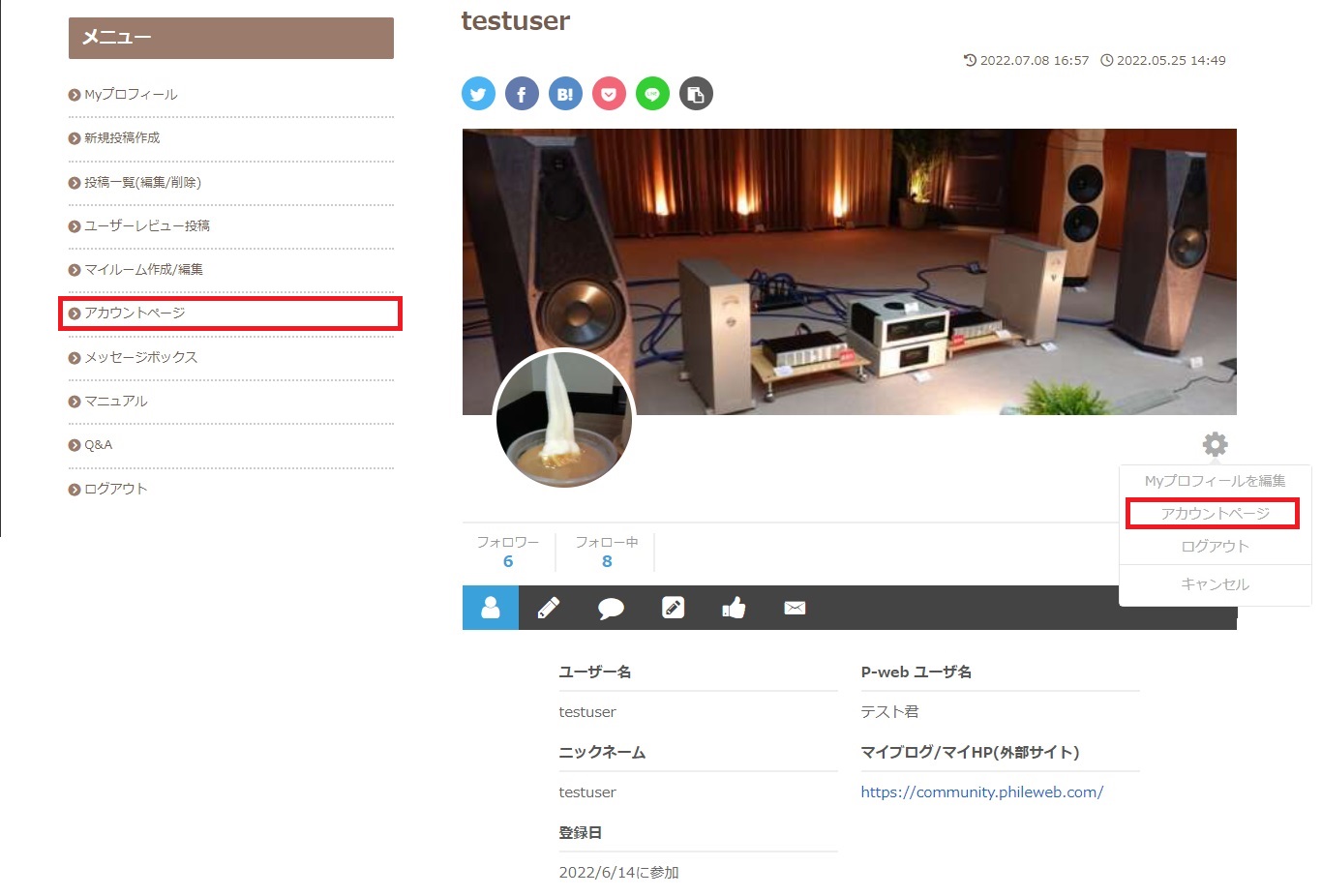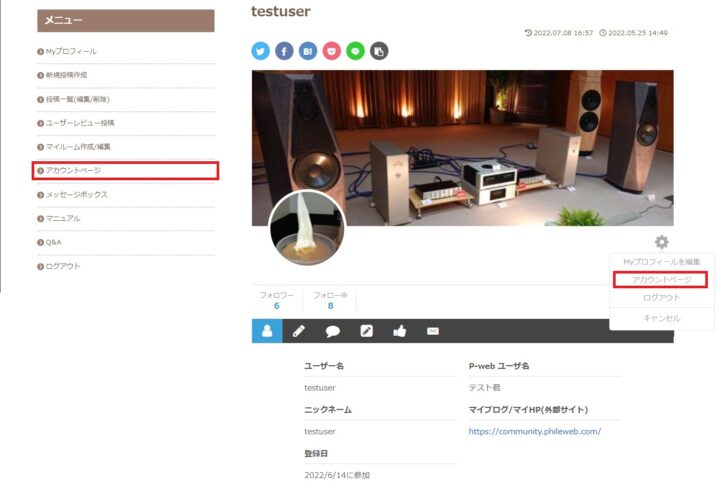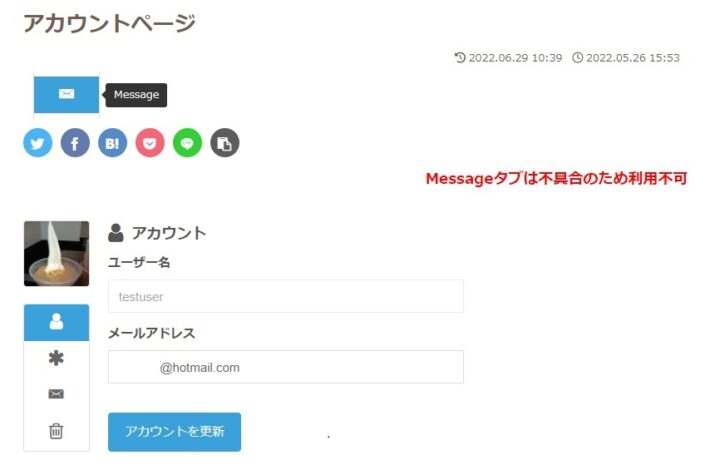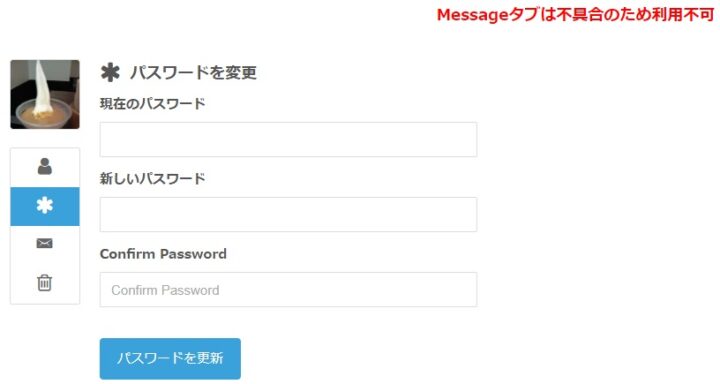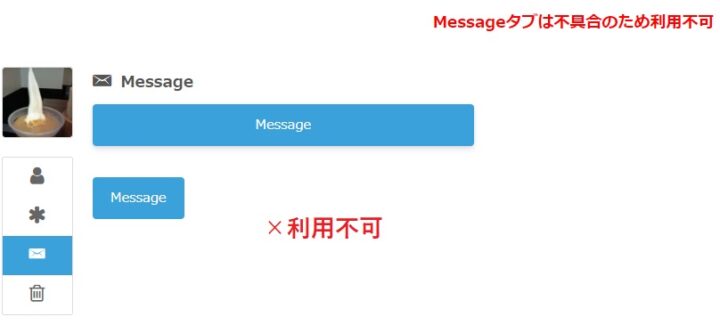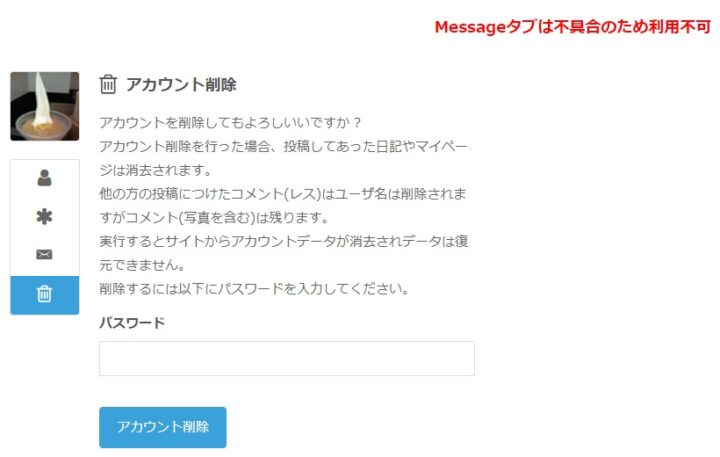アカウント情報の変更や削除
パスワードの変更や、メールアドレスの変更、退会時のアカウント削除など、アカウント情報の編集を行いたいときに必要となるアカウントページについての説明になります。
アカウントページへのアクセスは2通り
トップメニューから「管理画面」を選択してアクセスします。
管理画面からアカウントページへアクセスする方法は2通りあり、サイドバーにある「アカウントページ」を選択する方法と、Myプロフィールの設定(歯車のマーク)を開いて、アカウントページを選択する方法です。
アカウントタブ~メールアドレスの変更~
アカウントページへアクセスするとまずアカウントページ(人型タブ)へと遷移します。ここでは新規会員登録時に登録したメールアドレスを変更する必要がある場合に、メールアドレスを変更することができます。
変更する場合はメールアドレスの欄に、新しいメールアドレスを入力し、「アカウントを更新」を選択して上書きします。登録されたメールアドレスが正しければ、「アカウント情報の変更通知Phil-M Community」というタイトルのメールが届きます。
パスワードの変更
「*」のついたタブは選択するとパスワードの変更を行う画面が表示されます。パスワードの変更が必要になった場合にはここから行ってください。
現在のパスワード、新しいパスワード、新しいパスワードの確認(Confirm Password)を入力して、パスワードを更新を選択すればパスワード変更が完了し、「パスワード変更通知Phil-M Community」というタイトルのメールが届きます。※パスワードは10~30文字で、1文字以上の大文字英字、小文字英字、数字が含まれていることが必要です。
Messageタブは利用不可
メールのマークの付いたタブは現在利用不可となっています。メッセージを送る場合はMyプロフィールのMessageタブからご利用ください。
- 大きい方の「Message」ボタンを押すと、MyプロフィールのMessageタブへ遷移します。
- 小さい方の「Message」ボタンを押すと、アカウント情報が更新されメールが届きますが、特に変更されている情報がないため、なにも変更されません。
アカウント削除
ゴミ箱のタブは退会時のアカウント削除を行う場合に使用します。現在のパスワードを入力して「アカウント削除」を選択すれば即時反映、即時削除され、「アカウントが削除されましたPhil-M Community」というタイトルのメールが登録されているメールアドレスに届きます。
一度削除されたアカウントは元に戻せませんので、くれぐれも過って削除したりしないようお願いいたします。本人確認もできませんので、ご連絡いただいても対応できなくなります。
※画像の内容についてはテスト環境の画像のため一部表示が異なる場合があります。